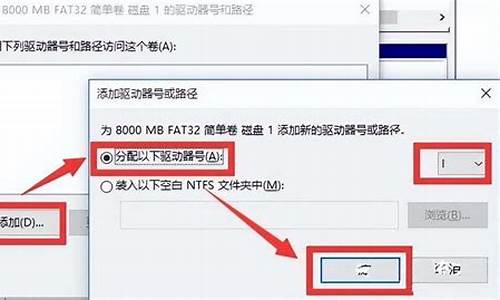您现在的位置是: 首页 > 重装系统 重装系统
联想电脑怎么进入bios设置界面开启cpu虚拟化_联想怎么进去bios打开虚拟化
tamoadmin 2024-07-28 人已围观
简介在当今的计算机技术领域中,虚拟化技术已经成为了一项非常重要的技术。虚拟化技术可以帮助我们在一台计算机上运行多个操作系统,并且可以同时运行多个应用程序。而在实现虚拟化技术的过程中,CPU虚拟化是一个非常重要的环节。本文将为大家详细介绍如何在BIOS中开启CPU虚拟化。一、什么是CPU虚拟化CPU虚拟化是指通过软件或硬件的方式,在一台计算机上创建一个或多个虚拟的CPU实例,使得每个虚拟CPU实例都可以

在当今的计算机技术领域中,虚拟化技术已经成为了一项非常重要的技术。虚拟化技术可以帮助我们在一台计算机上运行多个操作系统,并且可以同时运行多个应用程序。而在实现虚拟化技术的过程中,CPU虚拟化是一个非常重要的环节。本文将为大家详细介绍如何在BIOS中开启CPU虚拟化。
一、什么是CPU虚拟化
CPU虚拟化是指通过软件或硬件的方式,在一台计算机上创建一个或多个虚拟的CPU实例,使得每个虚拟CPU实例都可以运行独立的操作系统和应用程序。CPU虚拟化技术可以充分利用计算机的硬件,提高计算机的利用率,同时也提高了系统的安全性和可靠性。
二、为什么要开启CPU虚拟化
开启CPU虚拟化可以让我们在一台计算机上同时运行多个操作系统和应用程序,提高计算机的利用率。同时,CPU虚拟化还可以提供更好的隔离性和安全性,防止不同的应用程序之间互相干扰。
三、如何在BIOS中开启CPU虚拟化
在大多数计算机上,开启CPU虚拟化需要在BIOS中进行设置。下面将为大家介绍具体的操作步骤。
步骤一:进入BIOS设置界面
首先,我们需要重启计算机,并在开机过程中按下相应的按键进入BIOS设置界面。不同品牌的计算机可能使用不同的按键,常见的有F2、F10、Del等。
步骤二:找到虚拟化相关的设置项
在BIOS设置界面中,我们需要找到虚拟化相关的设置项。不同品牌的计算机可能设置的位置不同,但通常可以在“Advanced”、“Security”或“CPU”等菜单中找到。
步骤三:开启CPU虚拟化
找到虚拟化相关的设置项后,我们需要将其设置为“Enabled”或“Enable”。一般情况下,虚拟化相关的设置项可能包括“VirtualizationTechnology”、“IntelVirtualizationTechnology”或“AMDVirtualization”等。
步骤四:保存并退出BIOS设置
在完成CPU虚拟化的设置后,我们需要保存设置并退出BIOS。通常可以使用“F10”键保存设置并退出,也可以在菜单中找到相应的选项。
Intel平台
1. 计算机开机后,立刻按压键盘上的’delete’键,进入BIOS [EZ Mode]页面
2. 按压键盘F7键,进入Advance Mode,如下图所示:
(若开机后,按压键盘上的’delete’键后进入的是BIOS Advance Mode,则无需再按压键盘F7键)
3. 点选 [Advanced]页面并点选[CPU Configuration]选项
4. 点选[Intel(VMX) Virtualization Technology]选项并设置为[Enabled]
5. 按压键盘F10键,点击[Ok],保存选项,计算机重启后,BIOS设置即可完成
AMD平台
1. 计算机开机后,立刻按压键盘上的’delete’键,进入BIOS [Advanced Mode]页面
2. 点选 [Advanced]页面并点选[CPU Configuration]选项
3. 点选[SVM Mode]选项并设置为[Enabled]
4. 按压键盘F10键,点击[Ok],保存选项,计算机重启后,BIOS设置即可完成